
在 iPad 版库乐队中编辑单元格
你可以采用各种方式编辑实时循环乐段网格中的单元格。你可以剪切、拷贝和粘贴单元格,移动单元格,删除单元格以及更改单元格设置。单元格编辑打开时,你不能开始或停止单元格播放(但可以编辑处于播放状态的单元格)。
你还可以在“轨道”视图中拷贝片段,然后将它们粘贴到网格的行中,该行与拷贝片段所在的轨道使用同样的乐器。
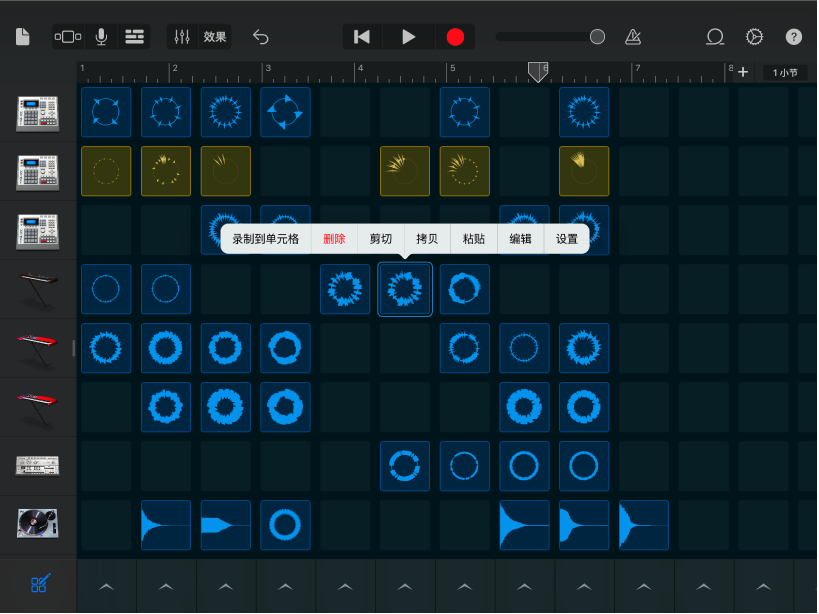
打开单元格编辑
轻点实时循环乐段网格左下角的“编辑单元格”按钮
 。
。若要关闭单元格编辑,请再次轻点“编辑单元格”按钮。
剪切单元格
轻点两下单元格,然后从“编辑”菜单中选取“剪切”。
拷贝单元格
轻点两下单元格,然后从“编辑”菜单中选取“拷贝”。
粘贴单元格
轻点两下单元格,然后从“编辑”菜单中选取“粘贴”。
你可以将单元格粘贴到与拷贝单元格所在的行使用同一触控乐器的其他行。你还可以将单元格从使用录音机或放大器的行粘贴到使用二者之一的其他行中,也可以将单元格从使用键盘或采样器的行粘贴到使用二者之一的其他行中。单元格采用粘贴到的行中触控乐器的声音。
移动单元格
按住单元格,然后将其拖移至网格中的空单元格。
如果拖移到的单元格并非为空,则起始单元格与目的单元格中的内容会互换。
你可以将单元格移动到与单元格移动前所在的行使用同一触控乐器的其他行。你还可以将单元格从使用录音机或放大器的行移动到使用二者之一的其他行中,也可以将单元格从使用键盘或采样器的行移动到使用二者之一的其他行中。单元格采用移动到的行中触控乐器的声音。
删除单元格
轻点两下单元格,然后从“编辑”菜单中选取“删除”。
更改单元格设置
轻点两下单元格,然后从“编辑”菜单中选取“设置”。
更改一项或多项单元格设置:
增益:左右拖移“增益”滑块以调整单元格的增益量(仅限蓝色和黄色单元格)。
力度:左右拖移“力度”滑块以调整单元格的力度量(仅限绿色单元格)。
起始时间差:为单元格选取起始时间差值。
演奏模式:为单元格选取演奏模式。
循环:轻点“循环”开关以打开单元格的循环。
跟随速度与音高:轻点以让单元格跟随乐曲的速度和调(仅限蓝色单元格)。
八度音程:轻点 - 和 + 按钮以升高或降低音高(仅限绿色单元格)。
半音:轻点 - 和 + 按钮以升高或降低音高。
速度:将“速度”滑块从左向右拖移以更改单元格的速度。
倒转:轻点“倒转”开关以使单元格倒转播放。
全部还原:若要还原所有的单元格设置,请轻点“全部还原”。
完成后,请轻点“完成”。
“单元格设置”菜单可见时,你可以轻点选定的单元格以开始或停止播放,从而聆听所作更改。你还可以轻点其他单元格并编辑其设置。
编辑列触发器
轻点某个列触发器
 ,然后轻点其中一个编辑命令。
,然后轻点其中一个编辑命令。
在“轨道”视图中显示行
在实时循环乐段网格中,轻点两下行首,然后轻点“在轨道视图中显示”。
在实时循环乐段网格中显示轨道
在“轨道”视图中,轻点两下轨道头,然后轻点“在网格中显示”。